Как удалить Microsoft Teams с вашего компьютера? Возможно, вам кажется, что убрать ненужную программу сложно – это не так. Рассказываем, какие действия необходимо предпринять в разных версиях операционной системы.
Windows 10
Если вы больше не хотите пользоваться приложением, логично, что возникает вопрос, как удалить Майкрософт Тимс! Зачем оставлять ненужную программу – особенно, если вы уже нашли замену?
Давайте перейдем к практической стороне вопроса. В десятой версии операционной системы не так уж сложно полностью удалить ту или иную программу. Наша задача – разобраться, как удалить Майкрософт Тимс с компьютера быстро и безвозвратно.
Первый шаг – полностью завершить работу платформы. Без этого нельзя, поэтому уделите действию должное внимание:
- Найдите иконку сервиса на пусковой панели;
- Нажмите правой кнопкой мышки;
- Из появившегося меню выберите пункт «Выйти» .
Платформа полностью остановила процессы – теперь переходим к тому, как удалить Teams с компа. Способ классический, знаком каждому более-менее уверенному пользователю Windows:
Как на Windows 11 удалить приложение | Удалить программу Windows 11 | Удалить программу в Виндовс 11
- Нажимаем на кнопку меню «Пуск» ;

- Жмем на значок шестеренки «Параметры» на панели слева;

- Из открывшегося окна выбираем вкладку «Приложения» ;

- Как только загрузится список программ, ищем слева раздел «Приложения и возможности» ;

- Находим в окне справа название сервиса – можно вручную, можно через поисковую строку.

Вот мы и пришли к тому, как полностью удалить Майкрософт Тимс с компьютера!
- Выделяем программу щелчком мышки – снизу справа появится кнопка «Удалить» ;

- Нажимаем на этот значок, затем подтверждаем действие;
- Появится небольшое оповещение о том, что приложение будет вносить изменения в работу ОС;
- Нажимайте «Да» , выражая свое согласие.
Остается подождать пару секунд! Деинсталлятор запустится автоматически, процесс вы можете наблюдать на экране. Как только программа будет стерта полностью, вы получите соответствующее уведомление.
Windows 11
Отдельно поговорим о том, как удалить Microsoft Teams в Windows 11. В последней версии операционной системы есть свои тонкости – сервис по умолчанию встраивается в оболочку, поэтому избавиться от него сложнее.
Следите за безопасностью паролей? Тогда самое время узнать, как сменить пароль от почты Gmail.
Можно ли удалить Microsoft Teams – да. Но нужно понимать, чего вы хотите: полностью избавиться от программы или просто отключить отображение значка в панели задач.
Windows 11. Как правильно удалить программу? Настройка приложений
Если вас интересует, как отключить Microsoft Teams в Windows 11, делаем следующее:
- Нажмите на кнопку меню «Пуск» и перейдите к значку параметров;


- Найдите на панели слева раздел «Персонализация» и откройте его;
- В окне справа ищем блок «Панель задач» ;

- Внутри меню находим вкладку «Чат» и переключаем ползунок в неактивное положение.

Вот как отключить Microsoft Teams! Сама программа останется в памяти устройства, но значок быстрого доступа исчезнет и не будет вам мешать. При желании вы сможете снова вернуть значок «Чат» в любой момент.
Хотите полностью деактивировать платформу? Тогда действуем по известному алгоритму:
- Откройте параметры меню «Пуск» ;

- Найдите раздел «Приложения» и войдите в подраздел «Приложения и возможности» ;

- Через поиск или вручную найдите название программы и выделите ее кликом мыши;

- Нажмите на три точки справа и выберите пункт «Удалить» .
Остальное произойдет автоматически! Вам нужно только подождать несколько секунд, на экране появится оповещение о том, что процедура завершилась успешно.
Источник: udalenking.ru
Как удалить приложения на ПК с Windows 11
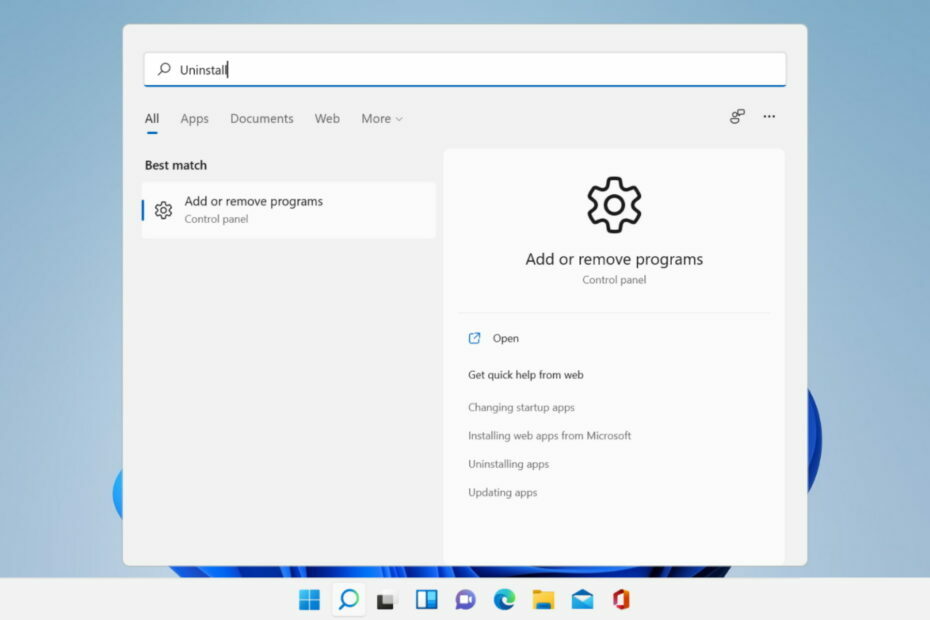
Для решения различных проблем с ПК мы рекомендуем Restoro PC Repair Tool:
Это программное обеспечение исправит распространенные компьютерные ошибки, защитит вас от потери файлов, вредоносных программ, сбоев оборудования и оптимизирует ваш компьютер для достижения максимальной производительности. Исправьте проблемы с ПК и удалите вирусы прямо сейчас, выполнив 3 простых шага:
- Скачать Restoro PC Repair Tool который поставляется с запатентованными технологиями (патент доступен здесь ).
- Нажмите Начать сканирование чтобы найти проблемы с Windows, которые могут вызывать проблемы с ПК.
- Restoro был загружен 0 читатели в этом месяце.
Windows 11 от Microsoft предоставила своим пользователям несколько действительно интересных новых функций и значительные улучшения производительности, хотя она требует много места для правильной установки и работы.
И даже если вы встречали условия обновления , может потребоваться дополнительное место для хранения для загрузки обновлений и включения определенных функций .
Итак, если вам нужно освободить место или повысить общую производительность компьютера, можно подумать об удалении приложений, которыми вы больше не пользуетесь.
Какие приложения я могу удалить?
Скорее всего, вам нужно освободить место, но вы не знаете, с чего начать и что удалить.
Вы можете начать с удаления приложений для очистки, таких как CCleaner или MyCleanPC которые можно найти на любом компьютере.
Большинство этих программ не доходит до реестра для очистки остаточных файлов, и ни одна из них не улучшает производительность вашего компьютера.
Если вам абсолютно необходимы все существующие приложения и программы, попробуйте удалить игры, в которые больше не играете.
Обычно они занимают намного больше места на вашем устройстве, поэтому удаление только одного из них может иметь большое значение.
Вы также можете просмотреть мусор, накопленный в браузере и на панелях инструментов, и удалить его. Некоторые надстройки и расширения могут даже быть недоступны.
А чтобы определить, какие программы нельзя удалить, вы можете быстро увидеть, что кнопка удаления отсутствует для ряда приложений Windows.
Теперь новая ОС предлагает некоторые встроенные инструменты удаления, которые вы можете использовать, и сегодня мы рассмотрим их все.
Как я могу удалить приложения в Windows 11?
1. Используйте меню «Пуск»
- Нажать на Поиск значок и найдите приложение, которое хотите удалить.
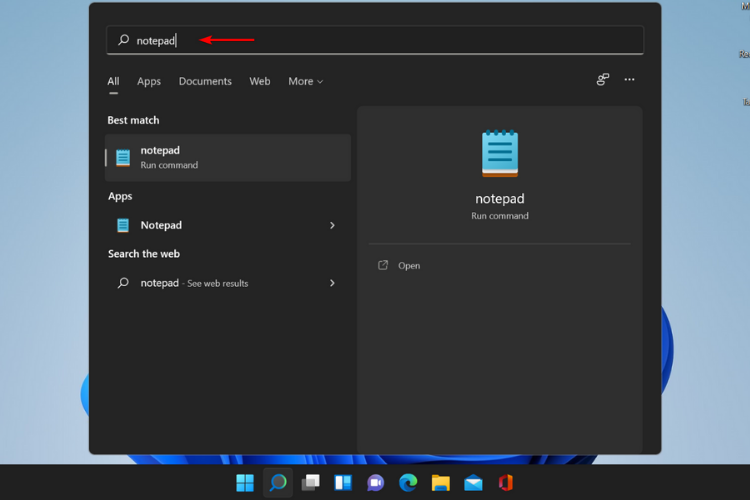
- Щелкните его правой кнопкой мыши и выберите Удалить.
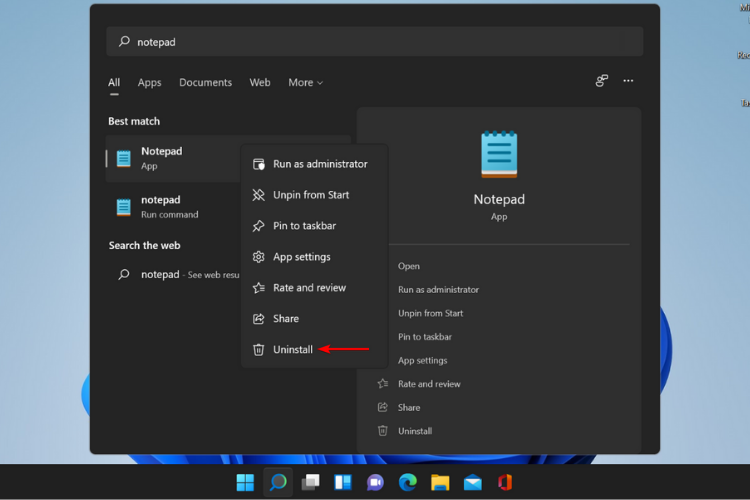
2. Использовать настройки
- Нажмите на Начинать и выберите Настройки.
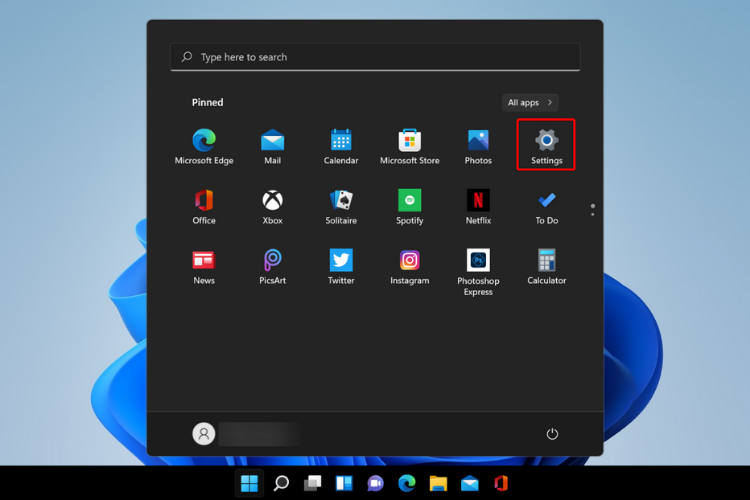
- Нажмите на Программы.
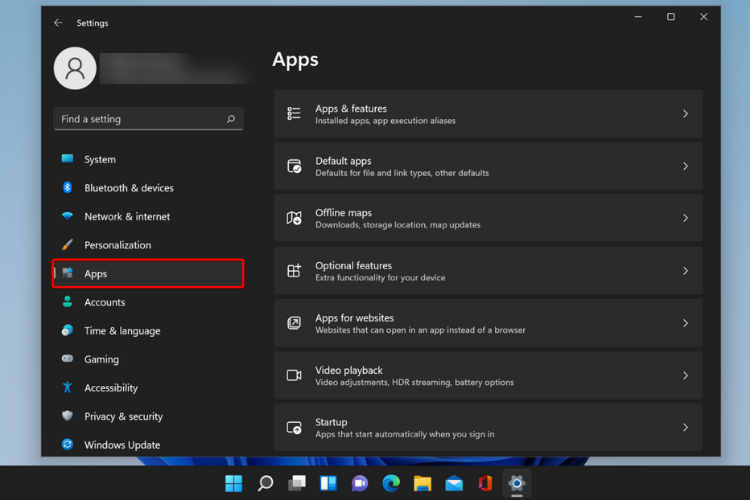
- Выберите Приложения и функции вариант с правой панели.
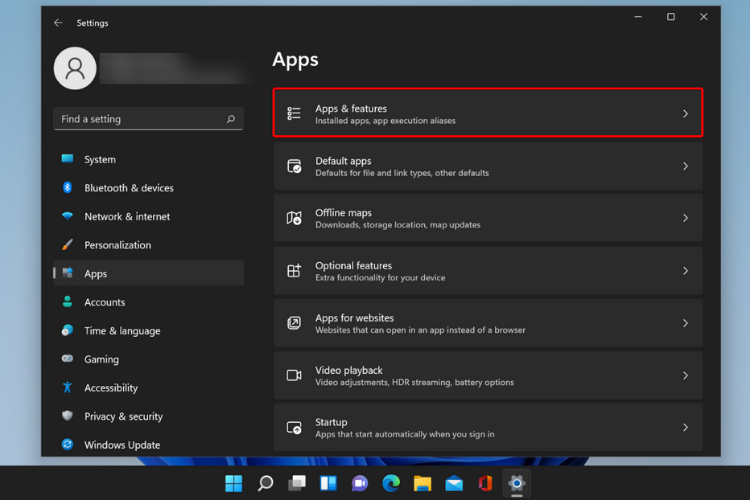
- Выберите приложение, которое хотите удалить, нажмите на три точки рядом с ним и выберите Удалить.

3. Используйте панель управления
3.1. Откройте панель управления из меню «Пуск»
- Нажмите на Начинать , введите панель управления а также запустить его.
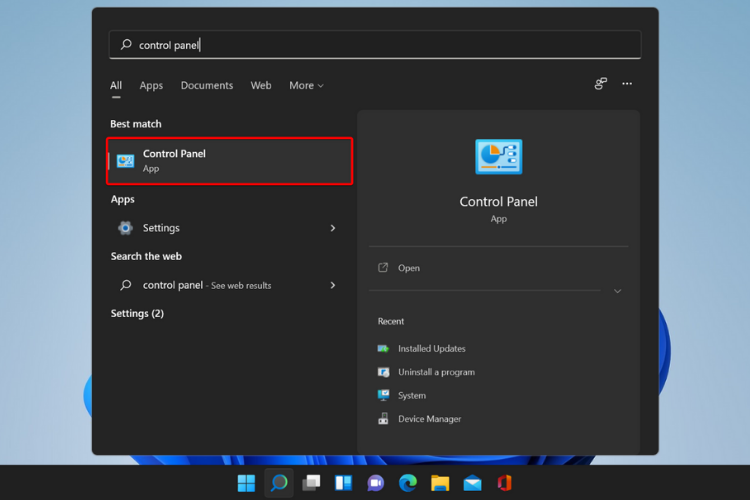
- Перейти к Программ.
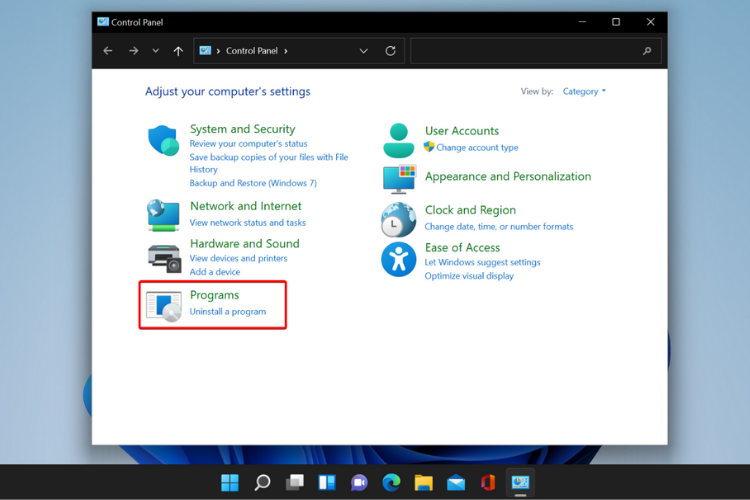
- Под Программы и характеристики, нажмите на Удалить программу.
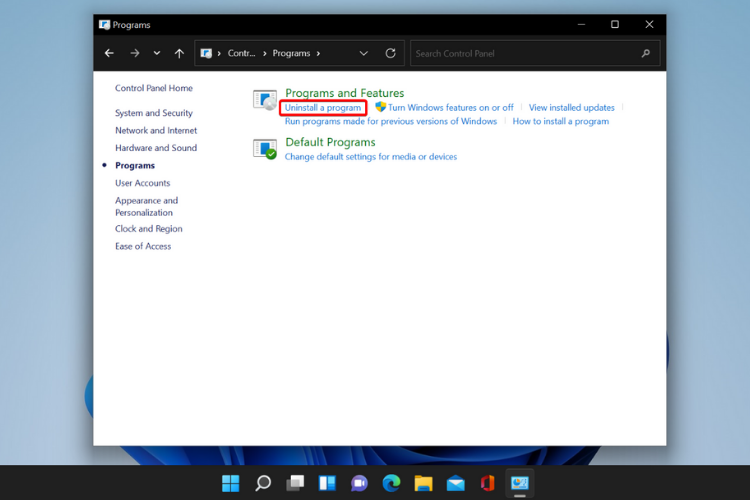
- Щелкните правой кнопкой мыши программу, которую хотите удалить, и выберите Удалить .
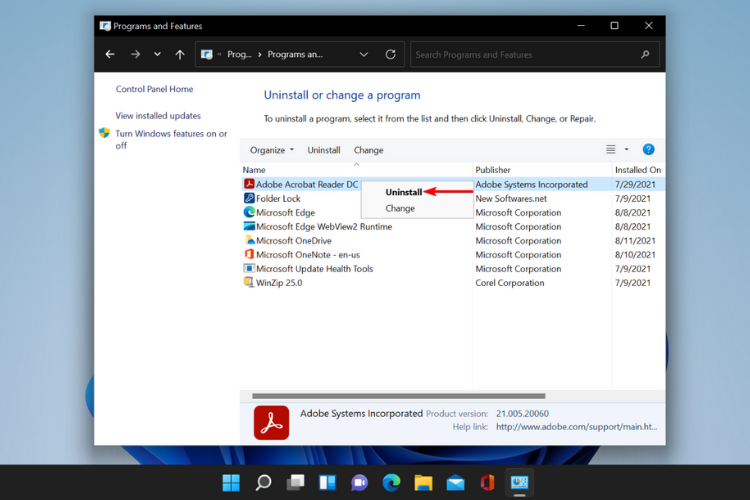
3.2. Откройте панель управления, используя поле «Выполнить».
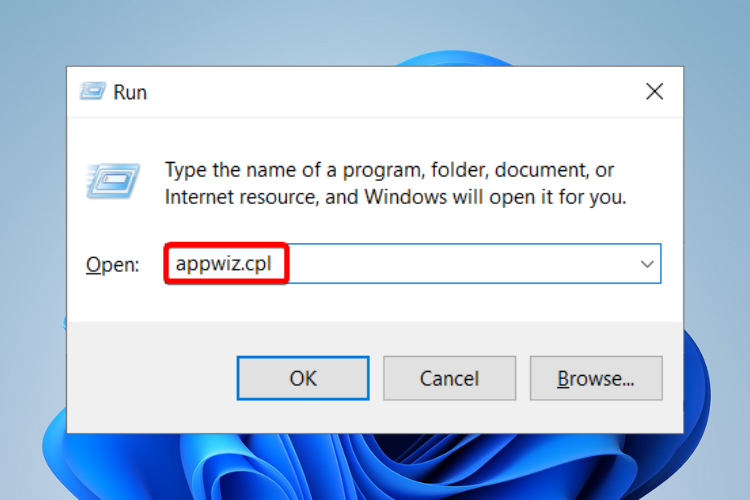
- Нажмите Окна + р ключи, чтобы открыть Запустить коробка.
- Тип appwiz.cpl и нажмите на Ok.
- Как и в предыдущем решении, перейдите к программе, которую вы хотите удалить, щелкните ее правой кнопкой мыши и выберите Удалить.
4. Используйте Power Shell
- Нажать на Поиск значок, тип силовая оболочка и нажмите на Запустить от имени администратора запустить его.
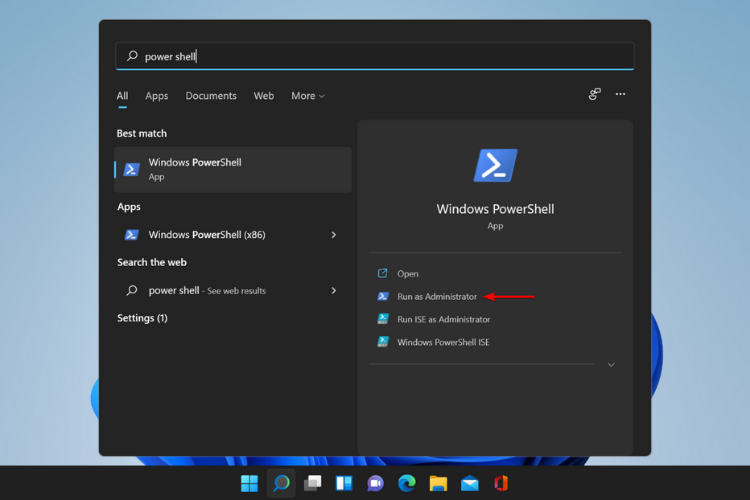
- Введите следующую командную строку, чтобы удалить все приложения сразу: Get-AppxPackage -AllUsers | Remove-AppxPackage
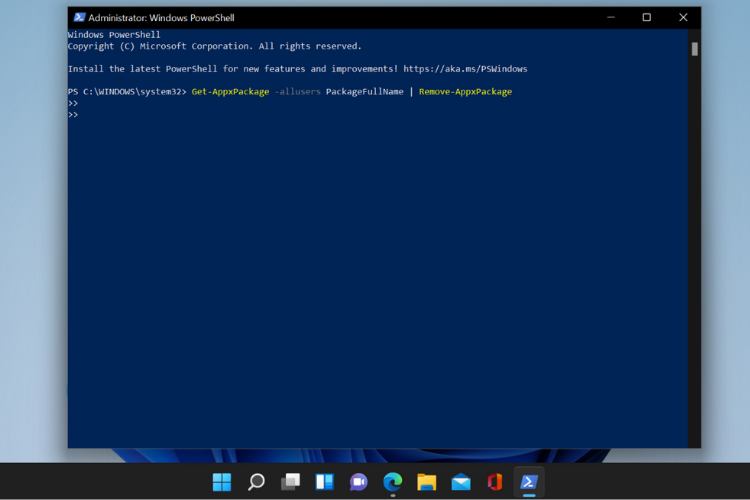
- Дождитесь завершения процесса и перезагрузите компьютер.
Использование этой команды удалит сразу все приложения Windows по умолчанию. Делайте это только в том случае, если вы уверены, что вам не нужны какие-либо приложения ОС по умолчанию.
Узнайте, как удалить приложения из одной учетной записи пользователя , но имейте в виду, что вы также можете удалить определенное приложение у всех пользователей или переустановить встроенные приложения Windows, если они вам нужны.
Как я могу сделать свой компьютер быстрее?
Удаление программ — один из лучших способов ускорить работу вашего ПК, но также важно поддерживать его в актуальном состоянии. Регулярно проверяйте наличие обновлений для вашей ОС и устанавливайте их все.
Вам также следует обновить или ограничить использование оперативной памяти . Важно знать, что чем больше у вас оперативной памяти, тем больше процессов может выполнять ваш компьютер одновременно.
Попробуйте закрыть вкладки, которые вы не используете в своем браузере, и удалите с компьютера большие файлы, которые вам не нужны, например видео или фотографии.
Более того, удаление приложений с помощью любого из вышеперечисленных вариантов на самом деле не гарантирует чистую деинсталляцию, поскольку программы могут оставлять старые записи реестра и остаточные файлы, что может заставить ваш компьютер работать Сильнее.
Чтобы этого не произошло и обязательно очистить ваш компьютер от нежелательных приложений, мы рекомендуем вам использовать IOBit .
Эта сторонняя программа, являющаяся экспертом в области решений по исправлению и удалению компьютеров, может удалять все ненужные файлы, оставляя вам более чистый и быстрый компьютер.
Используйте эти приемы и учитесь как сделать Windows 11 быстрее и быстрее реагировать всего за несколько шагов.
Как удалить программу в Windows 11/10
Со временем вы можете обнаружить, что на вашем компьютере с Windows 11 или Windows 10 установлено несколько программ или программного обеспечения. Также может случиться так, что некоторые программы были удалены без вашего ведома. Поэтому рекомендуется взглянуть на программы, которые могли быть установлены на вашем компьютере, и удалить, удалить или деинсталлировать программы (delete, remove or uninstall the programs) , которые вам не нужны.
Как удалить программу в Windows 11/10
Удаление программы или приложения через настройки Windows (Windows Settings)

Вы можете удалить программы и приложения с помощью Windows 11/10 Settings :
- Открыть настройки
- Выберите Приложения > Приложения и функции.
- Выберите приложение, которое хотите удалить
- Нажмите (Click) на появившуюся кнопку « Удалить (Uninstall) » .
Вот и все. Windows удалит программу или приложение!
В Windows10 настройки выглядят так:
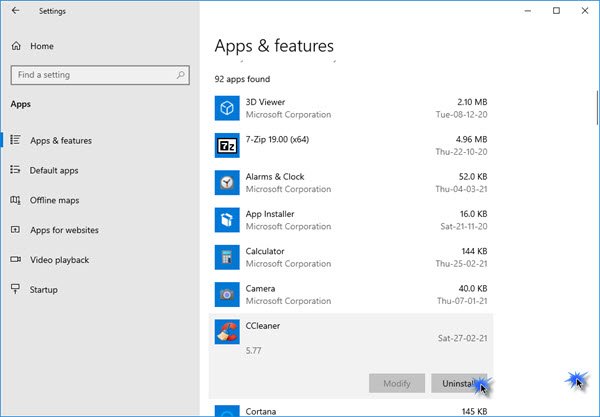
Читайте (Read) : Как массово удалить программы и приложения (How to Bulk Uninstall Programs and Apps) .
Удаление программы (Program) с помощью панели управления (Control Panel)
Чтобы удалить программу с помощью Панели управления (Control Panel) в Windows 11/10/8/7 , вам необходимо выполнить следующие шаги:
- Открыть панель управления
- Открыть апплет «Программы и компоненты»
- Найдите программу, которую хотите удалить
- Дважды щелкните по нему, чтобы удалить его.
Давайте посмотрим на процедуру в деталях.
Найдите Панель управления (Control Panel) в меню « Начать поиск» (Start Search) и выберите ее, чтобы открыть.
Теперь найдите « Программы и компоненты (Programs and Features) » и щелкните по нему, чтобы открыть апплет, позволяющий удалить или изменить программу (Uninstall or change a program) .
Найдите программу, которую хотите удалить, и дважды щелкните ее.
Вас попросят подтвердить. Подтвердите (Confirm) , нажав кнопку « Удалить (Uninstall) », после чего начнется процесс удаления.
Вы также можете щелкнуть правой кнопкой мыши значок и выбрать « Удалить (Uninstall) » в появившемся контекстном меню или просто выбрать значок программы и нажать ссылку « Удалить ». (Uninstall)
Если программа предлагает эту опцию, вам также может быть предложена ссылка на изменение (Change) или восстановление (Repair) программы.
После завершения процесса удаления вы получите подтверждение. Вас также могут попросить перезагрузить компьютер (restart your computer) , чтобы завершить процесс удаления. Сделай так.
Как полностью удалить программу в Windows ?
Если вы немного знакомы с работой Windows , кроме того, после удаления приложения или программы через « Настройки (Settings) » или « Панель управления (Control) » вы можете сделать следующее, чтобы полностью удалить программы:
- Проверьте папку « Программы (Programs) », в которую была установлена программа, и удалите папку неустановленных программ, если вы все еще найдете ее там.
- Вы также можете показать скрытые файлы (Show hidden files) с помощью параметров проводника (File Explorer Options) и выполнить поиск по имени удаленной программы. Допустим (Say) , вы удалили McAfee — затем найдите McAfee и удалите все папки и файлы, которые могут быть найдены.
- Сделайте то же самое в реестре Windows (Windows Registry) . Создайте точку восстановления системы и запустите regedit , нажмите Ctrl+F и найдите McAfee . Удалить (Delete) найденные ключи. Делайте это только в том случае, если вы знакомы с работой с реестром (Registry) .
Если по какой-либо причине вы не можете удалить программы , вам могут пригодиться следующие ссылки: (If for some reason you are unable to uninstall programs, you may find the following links helpful:)
- Удаляйте приложения с помощью неактивной кнопки «Удалить» в «Настройках» (Uninstall apps with a greyed-out Uninstall button in Settings) .
- Удаление программы с помощью командной строки (Uninstall a program using Command Prompt)
- Удаление программ, не перечисленных в панели управления
- Как удалить программы в безопасном режиме (How to uninstall programs in Safe Mode)
- Удаление программ через реестр
- Free Uninstallers for Windows 11/10 .
How to uninstall a Program in Windows 11/10
Oνer a рeriod of time, you may find that you may have installed severаl programs or sоftware on your Windows 11 оr Windows 10 computer. And it may also happen that some of the рrograms may have been uninstalled without your knowledge. It іs, therefore, a good idea to take a look at the programs that may have been installed on your computer and delete, remove or uninstall the programs that you do not want.
How to uninstall a program in Windows 11/10
Uninstall program or app via Windows Settings

You can uninstall programs and apps using the Windows 11/10 Settings panel:
- Open Settings
- Select Apps > Apps https://101-help.com/dfc97e700e-kak-udalit-program-v-windows-10/» target=»_blank»]101-help.com[/mask_link]